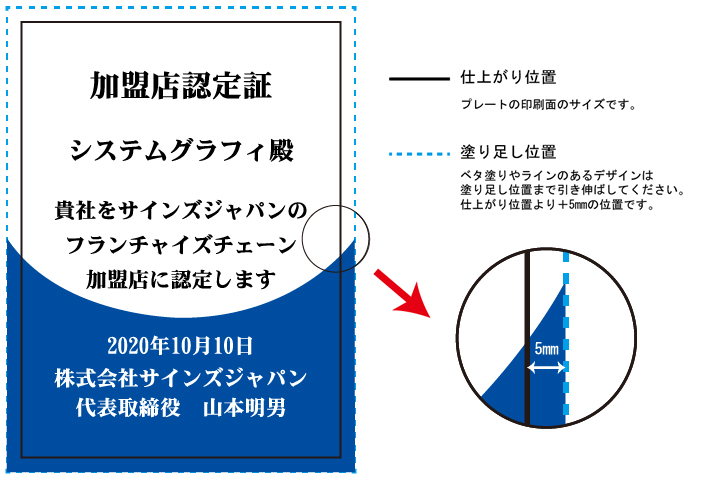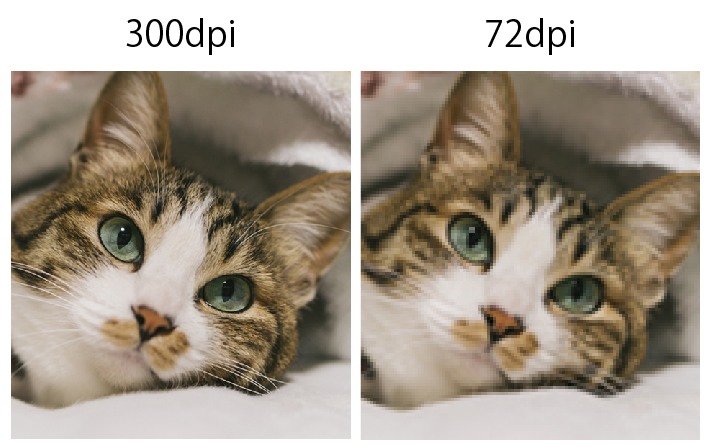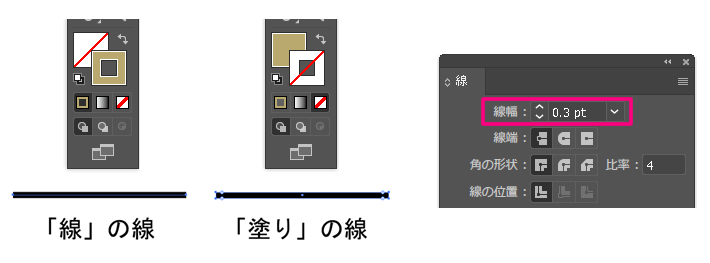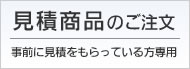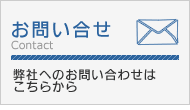データ作成時の注意点
イラストレーター形式、office形式でのデータ作成について説明しています。データに不備がありますと印刷物が意図しない印刷結果になったり、納期が遅れたりする可能性がございます。以下にデータ作成時の注意点を記載いたしますので、下記ご確認の上データ作成をお願いいたします。
≫著作権・肖像権のあるデータについてはこちら
Illustratorでのデータ作成について

 |
IllustratorのCS6以下で保存してください。 ※ファイル形式[ai]で保存してください。 |

 |
CMYKカラーで作成してください。 ※RGBモードの場合は印刷後の色が大きく変わってしまう可能性があります。 |

 |
アウトラインをかけてください。 ※フォントが別のフォントに置き換わってしまう可能性があります。 |

 |
300dpiのPhotoshopEPS、JPEG、PNG、TIFFなど ※その他のデータの場合はお問い合わせください。 |

 |
リンクではなく埋め込みで配置してください。 ※リンク配置による入稿データ漏れなどが起きますと、納期が遅れます。 |

 |
原寸サイズで作成してください。 ※印刷サイズはこちらからご確認いただけます。 →データサイズ一覧 →データ入稿用テンプレート |
Illustratorでデータを作成された方へ
- カラーモードはCMYKで作成されていますか?
- 文字は全てアウトライン処理がしてありますか?
- 画像は埋め込み配置されていますか?
- 原稿の範囲は正しいですか?
- 画像データの解像度は300dpi以上ですか?
- 仕上り見本はついていますか?
- 線を塗りで作成していませんか?
■カラーモードについて
カラーモードCMYKにてデータを作成してください。
特色・カスタムカラー・RGBは使用しないで下さい。指定どおりの色で印刷できません。
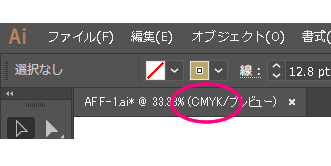 <カラーモードはこちらより確認できます> |
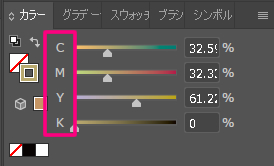 <配色もCMYKにて設定してください> |
■アウトライン化について
【操作手順】データを全選択→「書式」タブのクリック→「アウトラインを作成」をクリック
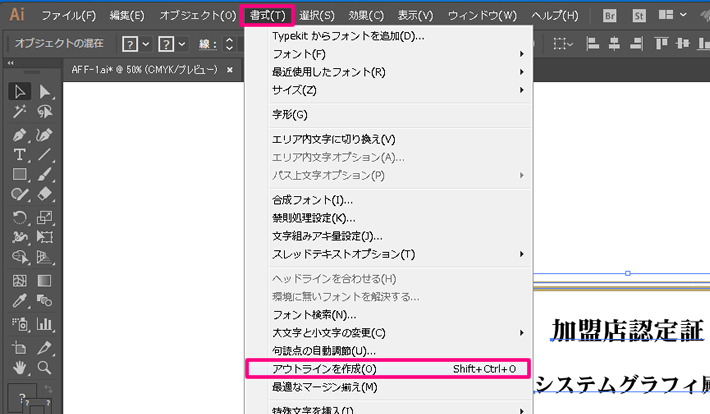
アウトライン化されていないと、弊社でファイルを開いた際に書体が正しく反映されないことがございます。アウトライン処理を忘れた場合、作成したデータとは違う仕上がりになったり、印刷に進めず納期が遅れたりする可能性がございますのでご注意ください。
<アウトライン作成前のデータ> |
⇒ | <アウトライン作成後のデータ> |
■画像の配置について
画像を配置するときは、リンク切れを防ぐため「埋め込み」してください。
リンク切れのあるデータをご入稿された場合、納期が遅れますのでご注意ください。
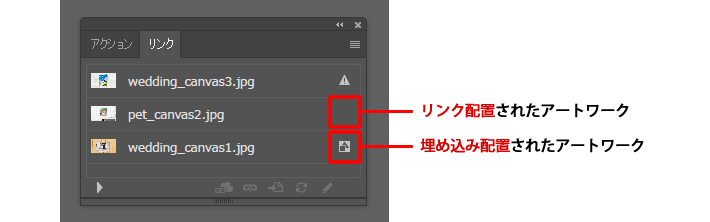
リンクパレットでリンクか埋め込みかを判断できます。埋め込みされているアートワークには、ファイル名の横に絵柄のアイコンが配置されています。リンク配置になっているアートワークはアイコンが何も表示されていないので、埋め込み作業を行います。リンクパレットの右上のメニューバーから、「画像を埋め込み(D)」を選択してください。
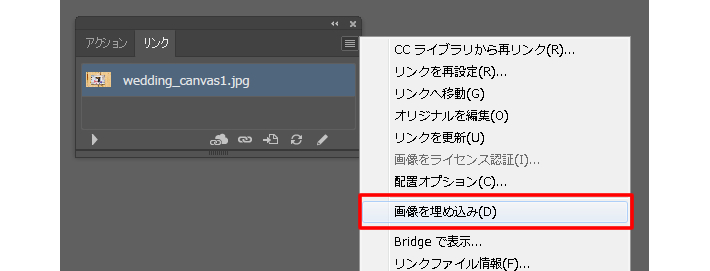
■フォルダの構成について
フォルダの中身には
- 「アウトライン化したAIファイル」
- 「出力見本」
を入れて入稿してください。 出力見本は[sample.jpg]と名前を付けJPEGで保存し、入稿ファイルと一緒に入稿してください。

Office系ソフトでのデータ作成について


 |
エクセルやパワーポイントなどのoffice形式でデザインを作成した場合は、PDF形式で保存をしたものをご入稿ください。そのままの形式ではフォントなどが置き換わりデザインが崩れてしまいます。 |

 |
Officeデータ内で使用した画像は、配置した際に圧縮され画質が悪くなる可能性があります。 データ内に配置する前の元画像を、ご一緒にご入稿ください。 |

 |
Office系データはカラーモードRGBですが、印刷はCMYKにて行います。 弊社にてRGBからCMYKに変換する際、色味が大きく異なる場合があります。 ※印刷前に確認画像をお送りしますので十分なご確認をお願い致します。 |
||
| RGB |
⇒ |
|
|

商品カテゴリ

営業カレンダー
| 日 | 月 | 火 | 水 | 木 | 金 | 土 |
|---|---|---|---|---|---|---|
| 1 | 2 | 3 | 4 | 5 | 6 | |
| 7 | 8 | 9 | 10 | 11 | 12 | 13 |
| 14 | 15 | 16 | 17 | 18 | 19 | 20 |
| 21 | 22 | 23 | 24 | 25 | 26 | 27 |
| 28 | 29 | 30 | 31 |
| 日 | 月 | 火 | 水 | 木 | 金 | 土 |
|---|---|---|---|---|---|---|
| 1 | 2 | 3 | ||||
| 4 | 5 | 6 | 7 | 8 | 9 | 10 |
| 11 | 12 | 13 | 14 | 15 | 16 | 17 |
| 18 | 19 | 20 | 21 | 22 | 23 | 24 |
| 25 | 26 | 27 | 28 | 29 | 30 | 31 |
【電脳ショップ一覧】
| 昇華印刷専門店 | 印刷メディア専門店 | 大型プリンタ専門店 | 幕幕幕 | オリジナル内装.com | 大判看板印刷 | 電脳フロアタイルプリント | 記念品プレート専門店 | カードサイズプレート専門店 | 社名プレート専門店 | 受付ディスプレイ専門店 |
| 昇華印刷専門店 | 印刷メディア専門店 | 大型プリンタ専門店 | 幕幕幕 | オリジナル内装.com | 大判看板印刷 | 電脳フロアタイルプリント | 記念品プレート専門店 | カードサイズプレート専門店 | 社名プレート専門店 | 受付ディスプレイ専門店 |